Fordított GIF-ek: Gyors és teljes oktatóanyag és eszközök áttekintése
Szeretnéd szórakoztatóbbá tenni a GIF-eket? Fordítsa meg. Tehát, ha egy kiváló és kreatív módszert keresel szórakoztató vagy ismétlődő GIF-ek létrehozására, fűszerezésre, vagy GIF-videóid kreatív hangulatának növelésére, próbáld meg visszafordítani a GIF-eket. Fedezze fel a különböző platformokat és hatékony módszereket a GIF-fájlok szerkesztéséhez és visszafordításához az alkalmazás gyors áttekintésével és lépésről lépésre haladó részletes útmutatónkkal.
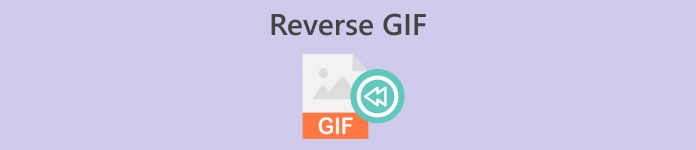
Íme egy gyors áttekintés az egyes eszközök és szoftverek hátrányairól és előnyeiről.
| App | Előnyök | Hátrányok |
| Capcut | ◆ és könnyen elérhető Androidon. ◆ Rengeteg funkció, sablon, matrica és szűrő közül választhat. | ◆ Először le kell töltenie. ◆ Elég bonyolult visszafordítási folyamat |
| GIF Maker – Videóból GIF-be | ◆ Hasznos eszközöket kínál. ◆ Ingyenes és elérhető az Android felhasználók számára. | ◆ Néhány felugró hirdetést tartalmaz. ◆ A kézi visszafordításhoz ki kell választania a GIF-kockákat. |
| Video Converter Ultimate | ◆ Hatékony és gyors folyamat. ◆ Kompatibilis Windows és Mac rendszerrel. ◆ Nincsenek vízjelek. ◆ Kiváló minőségű kimenet. | ◆Eszközeinek és funkcióinak eléréséhez először le kell töltenie. |
| Egyszerű GIF animátor | ◆ Gyors és egyszerű tolatási folyamat. ◆ Könnyű navigáció. | ◆ Csak Windows esetén ◆ Csak az első 20 alkalommal érhető el. ◆ Régi klasszikus felülettel rendelkezik. |
| Online GIF eszközök | ◆ Feltöltés után automatikusan megfordítja a GIF-et. ◆ Értékes eszközöket biztosít a GIF javításához. | ◆ Nem használhat egyszerre több eszközt. |
| EZGIF | ◆ Gyors és egyszerű folyamat ◆ Ingyenes online platform a GIF-ek szerkesztéséhez. | ◆Előfordulhat, hogy egyes eszközöket tisztázni kell, különösen azok számára, akik nem ismerik a szerkesztést. |
| GIFGIF-ek | ◆ GIF gyors visszafordítása. ◆ Hatékony eszközök sok hasznos funkcióval. ◆ Lehetővé teszi a videó kimenetek megosztását bármely közösségi média platformon. | ◆Nem használhat egyszerre több eszközt. |
1. rész: GIF visszafordítása asztali számítógépen
1. Video Converter Ultimate
Hozzon létre fordított GIF-eket a segítségével Video Converter Ultimate. Ez egy minden az egyben videokonvertáló és -szerkesztő, rengeteg fejlett funkcióval és eszközzel, hogy a videószerkesztési utazást gyors és problémamentes legyen. Így használhatja a Video Converter Ultimate-et a GIF-ek visszafordításához.
1. lépés: Töltse le és telepítse a Video Converter Ultimate alkalmazást
A Video Converter Ultimate letöltéséhez kattintson a Ingyenes letöltés gombra, és futtassa a telepítőt.
Ingyenes letöltésWindows 7 vagy újabb verzióhozBiztonságos letöltés
Ingyenes letöltésMacOS 10.7 vagy újabb verzió eseténBiztonságos letöltés
2. lépés Nyissa meg a Video Reverser eszközt
Nyissa meg a Video Converter Ultimate alkalmazást, keresse meg és nyomja meg Eszköztár. Keresés Videó visszafordító a keresőmezőben, és kattintson rá.
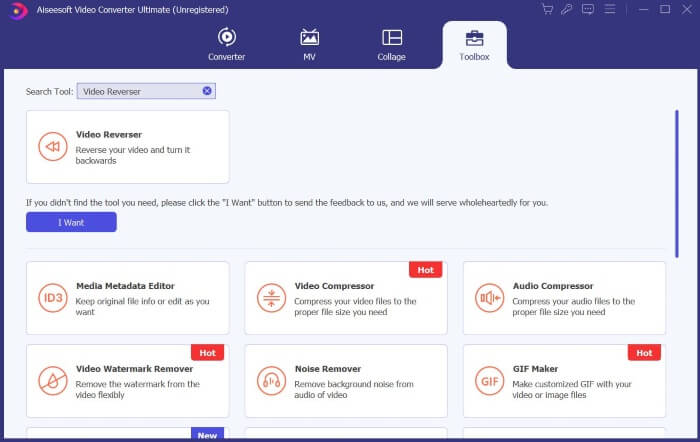
3. lépés: Fordítsa meg a videót
megnyomni a Plusz ikonra a visszafordítani kívánt fájl kiválasztásához és feltöltéséhez.
4. lépés: Exportálja a fordított GIF-et
Miután befejezte a fájlok betöltését, kattintson a gombra Export, és a Video Converter Ultimate elmenti a fordított GIF-et az alapértelmezett mappába.
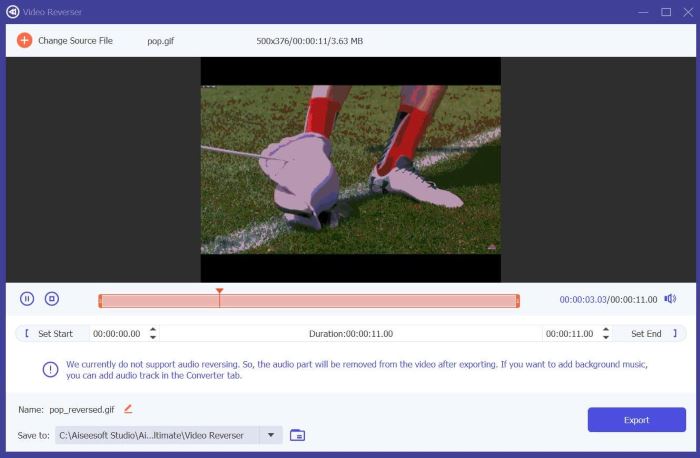
2. Egyszerű GIF-animátor
Az Easy GIF Animator egy könnyen használható eszköz, amely lehetővé teszi GIF-ek létrehozását és szerkesztését. Speciális eszközöket és hatékony funkciókat biztosít a felhasználók számára GIF-videóik emeléséhez. Az egyik a GIF-ek animációjának megfordítása. Így használhatja az Easy GIF Animatort a GIF visszafordításához.
1. lépés. Keressen a kívánt böngészővel Egyszerű GIF animátor, majd válassza ki a felső hivatkozást. Keresse meg és kattintson a Letöltés elemre a kezdőlapon, majd futtassa a telepítőt, és telepítse a szoftvert.
2. lépés. Nyissa meg az Easy GIF Animator alkalmazást, majd lépjen a következőre File és kattintson Nyissa meg a meglévő animációt a visszafordítani kívánt GIF fájl kiválasztásához.
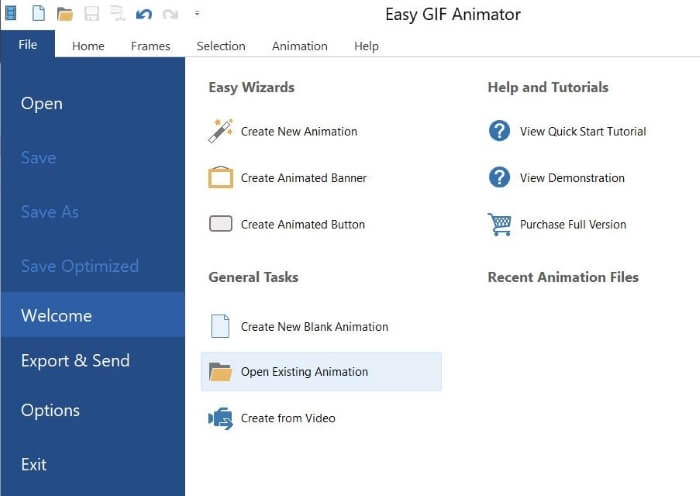
3. lépés Amikor a fájl betöltődött, lépjen a következőre: Animációk és nyomja meg Fordított animáció.
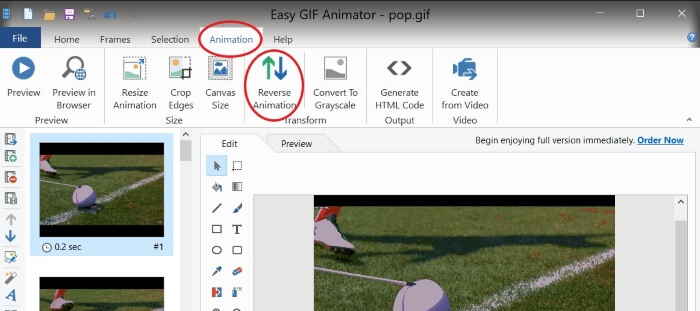
4. lépés A fordított GIF mentéséhez nyissa meg a következőt: File és kattintson Mentés másként.
2. rész: GIF visszafordítása Androidon
1. Capcut
A Capcut egy népszerű, kedvelt videószerkesztő platform az Android felhasználók számára. A videóeffektusoktól a matricákig és sablonokig a Capcut különféle eszközökkel rendelkezik a frissítés javítására és a videók javítására. Az egyik a videofájlok, például a GIF-ek megfordítása. Így fordíthatja meg a GIF-et a Capcuton.
1. lépés. Töltse le a Capcut telefonjára a Google Play Áruházból.
2. lépés. Nyissa meg a Capcut a telefonon, és nyomja meg Új projekt. Válassza ki a GIF-fájlt a galériából; ne feledje, hogy GIF-fájlokat fog látni a fotókategóriákban. nyomja meg Export, mivel a Capcut nem teszi lehetővé a GIF-fájl megfordítását.
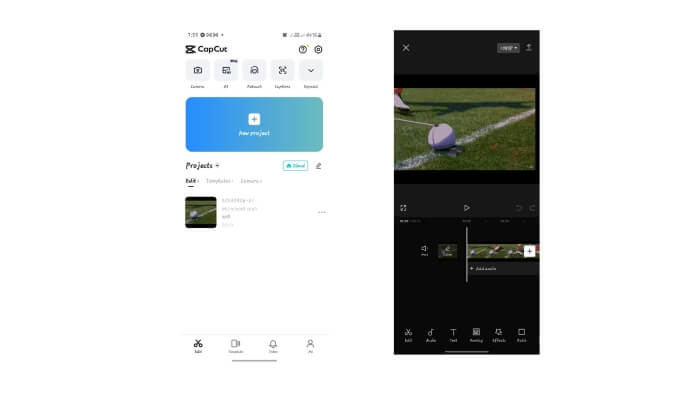
3. lépés Hozzon létre egy Új projekt és válassza ki az exportált fájlt. Érintse meg a videoklipet a szerkesztőeszközök megtekintéséhez, majd keresse meg és nyomja meg a gombot Fordított- utána, Export.
4. lépés Használjon video-GIF konvertert a fájl GIF formátumba való visszaállításához.
2. GIF Maker – Videóból GIF-be
A GIF Maker – Video To GIF egy sokoldalú mobilalkalmazás, amely a GIF-eket aranyos, divatos és szórakoztató GIF-videókká alakítja, matricákkal, szűrőkkel és szerkesztőeszközökkel a GIF élmény fokozása érdekében. Ráadásul a GIF visszafordítására is használható, és itt van a módja.
1. lépés. Nyissa meg telefonja Google Play Áruházát, és töltse le a GIF Maker - Video alkalmazást GIF formátumba.
2. lépés. Nyissa meg a GIF Maker alkalmazást a telefonon, és nyomja meg a gombot GIF szerkesztése. Válassza ki a visszafordítani kívánt GIF-et a galériából.
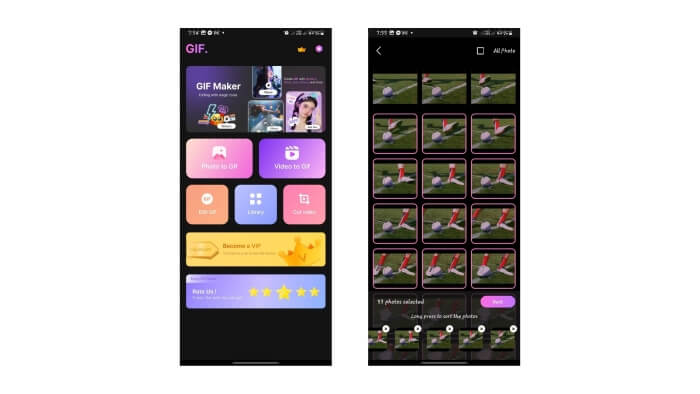
4. lépés Tekintse meg a GIF előnézetét, és meg kell fordítania. Ha igen, kattintson Következő és Megment.
3. rész: A GIF visszafordítása online
1. Online GIF-eszközök
Az Online GIF Tools egy olyan platform, amely segédprogramok gyűjteményét kínálja a GIF-szerkesztéshez, és az egyik ilyen eszköz az animált GIF-ek visszafordítása. Íme néhány útmutató az említett eszköz használatához.
1. lépés. Keressen rá Online GIF eszközök a kívánt böngészőben, és a keresési eredmények között válassza ki a felső hivatkozást.
2. lépés. Az Online GIF eszköz kezdőlapján keressen GIF-animáció megfordítása kézzel vagy a keresőmező használatával, majd kattintson rá.
3. lépés Töltse fel a fájlt, és az Online GIF eszköz automatikusan visszafordítja azt.
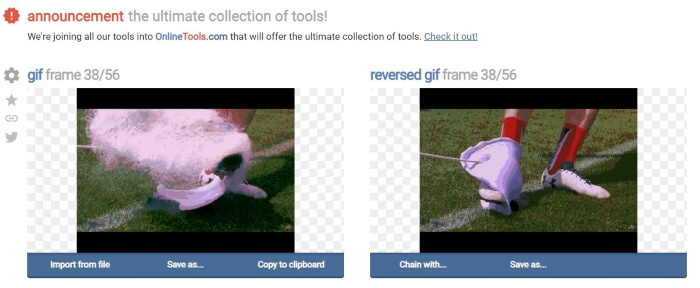
4. lépés Kattintson a Mentés másként és Letöltés gombra a fordított GIF-fájl mentéséhez.
2. EZGIF
Fordítsa meg a GIF-et online az EZGIF-fel! Az EZGIF kiváló platform a GIF-ek szerkesztésére és optimalizálására. Számos elérhető funkcióval rendelkezik, amelyek hasznosak a GIF szerkesztéséhez és testreszabásához. Így fordíthatja meg a GIF-eket az EZGIF-fel.
1. lépés. Keressen kedvenc böngészőjével EZGIF és válassza ki a felső hivatkozást.
2. lépés. A menüpanelen kattintson a gombra Hatások. Ezután keresse meg és kattintson rá Fordított GIF.
3. lépés nyomja meg Válassza a Fájlok lehetőséget a GIF-fájl kiválasztásához, majd kattintson a gombra Feltöltés. Görgessen le, majd ellenőrizze a Fordított jelölőnégyzetet, és kattintson Beküldés.
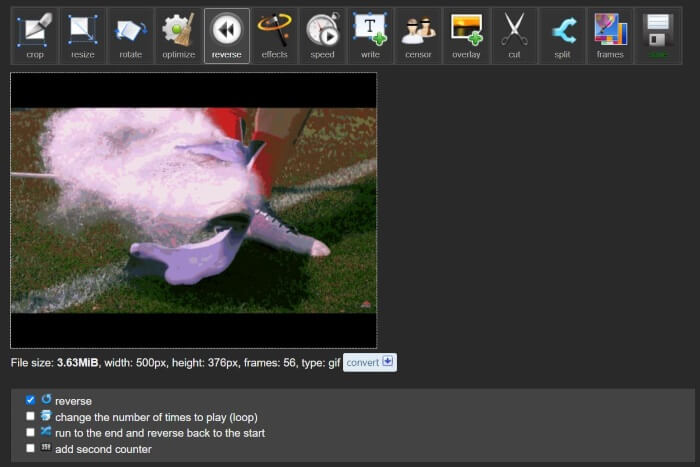
4. lépés Görgessen le a fordított GIF előnézetének megtekintéséhez, majd kattintson Megment a fájlok letöltéséhez, ha elégedett az eredménnyel.
3. GIFGIF-ek
Fordítsa el a GIF-et a GIFGIF-ekkel. Ez egy ingyenes GIF-animációkat és szerkesztőeszközöket kínáló platform. Ha gyors és közvetlen módszert keres a GIF visszafordításához, a GIFGIF-ek a megfelelő eszköz. Az alábbiakban bemutatjuk, hogyan lehet néhány kattintással visszafordítani a GIF-et.
1. lépés. Keressen a választott böngészővel GIFGIF-ek, majd válassza ki a felső hivatkozást.
2. lépés. Az eszközök listájában keresse meg és kattintson rá GIF megfordító.
3. lépés nyomja meg Feltöltés a GIF-fájl betöltéséhez. Azt is választhatja, hogy a GIF-et vízszintesen vagy függőlegesen fordítja-e.
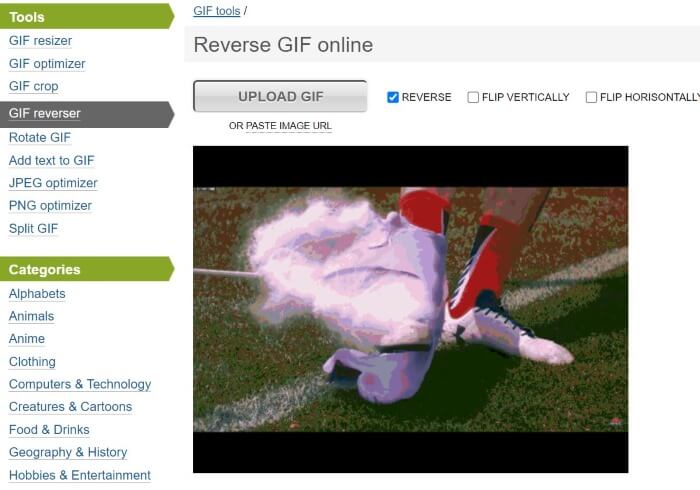
4. lépés Görgessen le, és kattintson Fordított. A fordított GIF előnézete alatt nyomja meg a gombot Töltse le az eredményt hogy mentse a fordított GIF-et a számítógépére.
További irodalom:
A GIF-szöveg hozzáadásának legyőzhetetlen módjai (minden platformon)
GIF háttér eltávolítása hatékony és hasznos eszközökkel
4. rész. GYIK a GIF-ek visszafordításával kapcsolatban
Egy iPhone megfordíthatja a GIF-et az alapértelmezett alkalmazással?
A GIF visszafordításához általában olyan alkalmazásokra és harmadik féltől származó platformokra van szükség, amelyek GIF szerkesztési és visszafordítási képességekkel rendelkeznek.
Megfordíthatja a GIF-et az After Effectsben?
Igen, megfordíthatja az animációt az After Effectsben
A GIF megfordítása befolyásolja a minőségét?
Kezdetben a GIF megfordítása befolyásolja a minőségét, ha GIF fordított platformot használ, és a kimenet videóminőségének javítását választja.
Hogyan működik a GIF fordítottja?
Amikor megfordítunk egy GIF-et, akkor a képkockáját az ellenkező sorrendbe rendezzük át, így úgy tűnik, mintha az animáció visszafelé haladna.
Szabályozhatom a fordított GIF sebességét?
Igen, sok GIF-szerkesztő szoftver és platform lehetővé teszi a GIF sebességének szerkesztését.
Következtetés
Végezetül, a fordított GIF-ek megfűszerezik, és figyelemre méltó hangulatot adnak az animált GIF-eknek, és rengeteg egyedi eszköz áll rendelkezésre, amelyek gyorsan segíthetnek. fordított GIF-ek. Ezekkel az eszközökkel időtakarékos és problémamentes GIF-szerkesztési és visszafordítási élményben lesz része, akár online, akár asztali számítógépen, akár mobiltelefonján. Válassza azt, amelyik a legjobban megfelel az Ön preferenciáinak.



 Video Converter Ultimate
Video Converter Ultimate Screen Recorder
Screen Recorder



